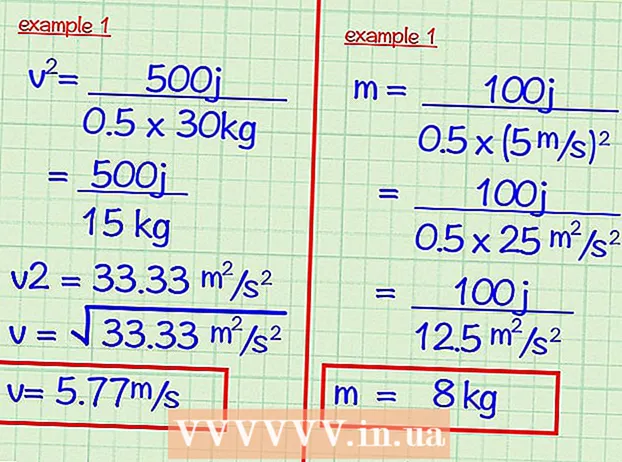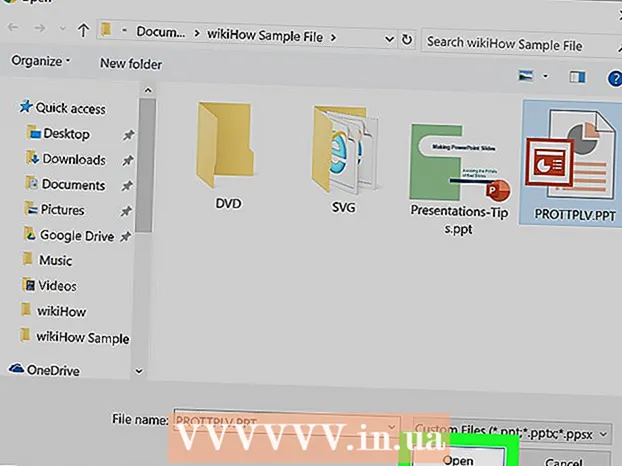Հեղինակ:
Gregory Harris
Ստեղծման Ամսաթիվը:
16 Ապրիլ 2021
Թարմացման Ամսաթիվը:
26 Հունիս 2024

Բովանդակություն
- Քայլեր
- Մեթոդ 1 -ը 3 -ից. Ինչպես բացել Windows- ում հայտնի DAT ֆայլ
- Մեթոդ 2 3 -ից. Ինչպես բացել հայտնի DAT ֆայլ Mac OS X- ում
- Մեթոդ 3 -ից 3 -ը. Գտնել ճիշտ ծրագիրը
- Խորհուրդներ
- Գուշացումներ
Այս հոդվածը ցույց կտա ձեզ, թե ինչպես բացել DAT ֆայլը Windows կամ Mac OS X համակարգչի վրա: Այս ֆայլը կարող է բացվել այն ծրագրում, որում այն ստեղծվել է: Եթե չգիտեք, թե որ ծրագիրն է ստեղծել DAT ֆայլը, իմացեք: Հիշեք, որ որոշ DAT ֆայլեր, ինչպիսիք են լեզվի կոդեկները պահող ֆայլերը, չեն կարող բացվել որևէ սովորական ծրագրով. նման ֆայլերը օգտագործվում են համակարգչային համակարգի կողմից, և, հետևաբար, խորհուրդ չի տրվում դրանք խմբագրել:
Քայլեր
Մեթոդ 1 -ը 3 -ից. Ինչպես բացել Windows- ում հայտնի DAT ֆայլ
 1 Պարզեք, թե որ ծրագիրն է ստեղծել DAT ֆայլը: Ի տարբերություն ֆայլերի շատ տեսակների, DAT ֆայլերը կարող են ստեղծվել գրեթե ցանկացած ծրագրում: Հետևաբար, դուք պետք է իմանաք, թե որ ծրագրում է ստեղծվել որոշակի DAT ֆայլ ՝ այն բացելու համար:
1 Պարզեք, թե որ ծրագիրն է ստեղծել DAT ֆայլը: Ի տարբերություն ֆայլերի շատ տեսակների, DAT ֆայլերը կարող են ստեղծվել գրեթե ցանկացած ծրագրում: Հետևաբար, դուք պետք է իմանաք, թե որ ծրագրում է ստեղծվել որոշակի DAT ֆայլ ՝ այն բացելու համար: - Եթե չգիտեք, թե որ ծրագիրն է ստեղծել DAT ֆայլը, իմացեք:
 2 Գործարկեք ծրագիրը: Կրկնակի կտտացրեք ծրագրի պատկերակին, որում ստեղծվել է DAT ֆայլը:
2 Գործարկեք ծրագիրը: Կրկնակի կտտացրեք ծրագրի պատկերակին, որում ստեղծվել է DAT ֆայլը:  3 Կտտացրեք Ֆայլ (Ֆայլ): Սովորաբար այս տարբերակը գտնվում է ծրագրի պատուհանի վերին ձախ անկյունում: Մենյու կբացվի:
3 Կտտացրեք Ֆայլ (Ֆայլ): Սովորաբար այս տարբերակը գտնվում է ծրագրի պատուհանի վերին ձախ անկյունում: Մենյու կբացվի:  4 Կտտացրեք Բացել (Բաց): Այս տարբերակը Ֆայլի ընտրացանկում է: Explorer- ի պատուհանը կբացվի:
4 Կտտացրեք Բացել (Բաց): Այս տարբերակը Ֆայլի ընտրացանկում է: Explorer- ի պատուհանը կբացվի: - Microsoft Office- ում կրկնակի սեղմեք «This PC»-ի էջի կեսին (երբ սեղմում եք «Open») ՝ Explorer պատուհանը բացելու համար:
 5 Displayուցադրել բոլոր ֆայլերը Explorer- ում: Բացեք ֆայլի տիպի ընտրացանկը (Անվան տեքստային տուփի աջ կողմում) և ընտրեք Բոլոր ֆայլերը: Explorer- ը այժմ կցուցադրի բոլոր ֆայլերը, ներառյալ DAT ֆայլերը:
5 Displayուցադրել բոլոր ֆայլերը Explorer- ում: Բացեք ֆայլի տիպի ընտրացանկը (Անվան տեքստային տուփի աջ կողմում) և ընտրեք Բոլոր ֆայլերը: Explorer- ը այժմ կցուցադրի բոլոր ֆայլերը, ներառյալ DAT ֆայլերը:  6 Ընտրեք DAT ֆայլը: Գնացեք ցանկալի DAT ֆայլով թղթապանակ և կտտացրեք դրա վրա:
6 Ընտրեք DAT ֆայլը: Գնացեք ցանկալի DAT ֆայլով թղթապանակ և կտտացրեք դրա վրա:  7 Կտտացրեք Բացել. Այն գտնվում է պատուհանի ներքևի աջ անկյունում: ATրագրում կբացվի DAT ֆայլը:
7 Կտտացրեք Բացել. Այն գտնվում է պատուհանի ներքևի աջ անկյունում: ATրագրում կբացվի DAT ֆայլը:  8 Հաստատեք, որ ցանկանում եք դիտել ֆայլը: Որոշ դեպքերում կհայտնվի հաղորդագրություն այն մասին, որ ֆայլի բովանդակությունը չի համընկնում ֆայլի ընդլայնման հետ (կամ նմանատիպ): Այս դեպքում կտտացրեք «Այո» կամ «Բաց» ՝ DAT ֆայլը բացելու համար:
8 Հաստատեք, որ ցանկանում եք դիտել ֆայլը: Որոշ դեպքերում կհայտնվի հաղորդագրություն այն մասին, որ ֆայլի բովանդակությունը չի համընկնում ֆայլի ընդլայնման հետ (կամ նմանատիպ): Այս դեպքում կտտացրեք «Այո» կամ «Բաց» ՝ DAT ֆայլը բացելու համար: - Օրինակ, երբ փորձում եք Excel- ում բացել DAT ֆայլ, կարող է հաղորդագրություն ստանալ, որ ֆայլը վնասված է: Այս դեպքում կտտացրեք Այո, այնուամենայնիվ ֆայլը բացելու համար:
 9 Անհրաժեշտության դեպքում փոխեք DAT ֆայլի ընդլայնումը: Դա արեք, որպեսզի խուսափեք DAT ֆայլը համապատասխան ծրագրի պատուհանում քաշելուց և գցելուց, երբ ցանկանում եք ֆայլը բացել:Հիշեք, որ դուք պետք է իմանաք DAT ֆայլի համար օգտագործվող ճշգրիտ ընդլայնումը, քանի որ ձևաչափը նույնիսկ նմանատիպ ձևաչափի փոխելը (օրինակ ՝ MP4- ից AVI) կարող է կոտրել ֆայլը.
9 Անհրաժեշտության դեպքում փոխեք DAT ֆայլի ընդլայնումը: Դա արեք, որպեսզի խուսափեք DAT ֆայլը համապատասխան ծրագրի պատուհանում քաշելուց և գցելուց, երբ ցանկանում եք ֆայլը բացել:Հիշեք, որ դուք պետք է իմանաք DAT ֆայլի համար օգտագործվող ճշգրիտ ընդլայնումը, քանի որ ձևաչափը նույնիսկ նմանատիպ ձևաչափի փոխելը (օրինակ ՝ MP4- ից AVI) կարող է կոտրել ֆայլը. - Աջ սեղմեք DAT ֆայլի վրա և ընտրեք «Վերանվանել» ցանկից:
- Կարևորում dat ֆայլի անվան մեջ:
- Փոխարինել dat համապատասխան ընդլայնմանը:
Մեթոդ 2 3 -ից. Ինչպես բացել հայտնի DAT ֆայլ Mac OS X- ում
 1 Պարզեք, թե որ ծրագիրն է ստեղծել DAT ֆայլը: Ի տարբերություն ֆայլերի շատ տեսակների, DAT ֆայլերը կարող են ստեղծվել գրեթե ցանկացած ծրագրում: Հետևաբար, դուք պետք է իմանաք, թե որ ծրագրում է ստեղծվել որոշակի DAT ֆայլ ՝ այն բացելու համար:
1 Պարզեք, թե որ ծրագիրն է ստեղծել DAT ֆայլը: Ի տարբերություն ֆայլերի շատ տեսակների, DAT ֆայլերը կարող են ստեղծվել գրեթե ցանկացած ծրագրում: Հետևաբար, դուք պետք է իմանաք, թե որ ծրագրում է ստեղծվել որոշակի DAT ֆայլ ՝ այն բացելու համար: - Եթե չգիտեք, թե որ ծրագիրն է ստեղծել DAT ֆայլը, իմացեք:
 2 Գործարկեք ծրագիրը: Կրկնակի կտտացրեք ծրագրի պատկերակին, որում ստեղծվել է DAT ֆայլը:
2 Գործարկեք ծրագիրը: Կրկնակի կտտացրեք ծրագրի պատկերակին, որում ստեղծվել է DAT ֆայլը:  3 Քաշեք DAT ֆայլը ծրագրի պատուհանում: Դա անելու համար կտտացրեք ֆայլին և, մկնիկի աջ կոճակը պահելով, քաշեք այն ծրագրի պատուհանում:
3 Քաշեք DAT ֆայլը ծրագրի պատուհանում: Դա անելու համար կտտացրեք ֆայլին և, մկնիկի աջ կոճակը պահելով, քաշեք այն ծրագրի պատուհանում: - Սովորաբար, Mac OS X- ը DAT ֆայլին վերաբերվում է որպես անընթեռնելի, ուստի ֆայլը չի կարող բացվել ՝ օգտագործելով ընտրված ծրագրի Ֆայլ> Բաց ընտրացանկը:
 4 Ազատեք մկնիկի կոճակը: DAT ֆայլը կբացվի ընտրված ծրագրում:
4 Ազատեք մկնիկի կոճակը: DAT ֆայլը կբացվի ընտրված ծրագրում:  5 Հաստատեք, որ ցանկանում եք դիտել ֆայլը: Որոշ դեպքերում կհայտնվի հաղորդագրություն այն մասին, որ ֆայլի բովանդակությունը չի համընկնում ֆայլի ընդլայնման հետ (կամ նմանատիպ): Այս դեպքում կտտացրեք «Այո» կամ «Բաց» ՝ DAT ֆայլը բացելու համար:
5 Հաստատեք, որ ցանկանում եք դիտել ֆայլը: Որոշ դեպքերում կհայտնվի հաղորդագրություն այն մասին, որ ֆայլի բովանդակությունը չի համընկնում ֆայլի ընդլայնման հետ (կամ նմանատիպ): Այս դեպքում կտտացրեք «Այո» կամ «Բաց» ՝ DAT ֆայլը բացելու համար: - Օրինակ, երբ փորձում եք Excel- ում բացել DAT ֆայլ, կարող է հաղորդագրություն ստանալ, որ ֆայլը վնասված է: Այս դեպքում կտտացրեք Այո, այնուամենայնիվ ֆայլը բացելու համար:
 6 Անհրաժեշտության դեպքում փոխեք DAT ֆայլի ընդլայնումը: Դա արեք, որպեսզի խուսափեք DAT ֆայլը համապատասխան ծրագրի պատուհանում քաշելուց և գցելուց, երբ ցանկանում եք ֆայլը բացել: Հիշեք, որ դուք պետք է իմանաք DAT ֆայլի համար օգտագործվող ճշգրիտ ընդլայնումը, քանի որ ձևաչափը նույնիսկ նմանատիպ ձևաչափի փոխելը (օրինակ ՝ MP4- ից AVI) կարող է կոտրել ֆայլը.
6 Անհրաժեշտության դեպքում փոխեք DAT ֆայլի ընդլայնումը: Դա արեք, որպեսզի խուսափեք DAT ֆայլը համապատասխան ծրագրի պատուհանում քաշելուց և գցելուց, երբ ցանկանում եք ֆայլը բացել: Հիշեք, որ դուք պետք է իմանաք DAT ֆայլի համար օգտագործվող ճշգրիտ ընդլայնումը, քանի որ ձևաչափը նույնիսկ նմանատիպ ձևաչափի փոխելը (օրինակ ՝ MP4- ից AVI) կարող է կոտրել ֆայլը. - Ընտրեք DAT ֆայլը:
- Կտտացրեք Ֆայլ> Հատկություններ:
- Կտտացրեք Անուն և ընդլայնում կողքին գտնվող եռանկյունի պատկերակին:
- Անհրաժեշտության դեպքում հեռացրեք «Թաքցնել ընդլայնումը» վանդակը:
- Փոխարինել dat համապատասխան ֆայլի ընդլայնմամբ:
- Կտտացրեք Վերադառնալ, իսկ այնուհետև կտտացրեք «Օգտագործել [ընդլայնում]» կոճակին (օրինակ ՝ XLSX ֆայլի դեպքում սեղմեք «Օգտագործել .xlsx»):
Մեթոդ 3 -ից 3 -ը. Գտնել ճիշտ ծրագիրը
 1 Վերլուծեք ֆայլի հետ կապված որոշ տարրեր: Հնարավոր է ՝ կարողանաք պարզել, թե որ ծրագիրն օգտագործել ըստ գտնվելու վայրի կամ ֆայլի անվան:
1 Վերլուծեք ֆայլի հետ կապված որոշ տարրեր: Հնարավոր է ՝ կարողանաք պարզել, թե որ ծրագիրն օգտագործել ըստ գտնվելու վայրի կամ ֆայլի անվան: - Օրինակ, եթե DAT ֆայլը պահվում է Adobe թղթապանակում, հավանական է, որ ֆայլը կարող է բացվել Adobe ծրագրում:
- Եթե DAT ֆայլը գտնվում է համակարգի թղթապանակում, ապա ավելի լավ է այն ձեռք չտալ, քանի որ այն օգտագործվում է համակարգի կոմունալ ծառայությունների կամ ծառայությունների կողմից:
 2 Հարցրեք ֆայլի ստեղծողին: Եթե դուք ստացել եք DAT ֆայլը էլ. Փոստով կամ ներբեռնել այն կայքից, փորձեք կապվել այն անձի հետ, ով ձեզ ուղարկել է էլ. Փոստը կամ տեղադրել DAT ֆայլը կայքում և պարզել, թե որ ծրագիրն է օգտագործվել ֆայլը ստեղծելու համար:
2 Հարցրեք ֆայլի ստեղծողին: Եթե դուք ստացել եք DAT ֆայլը էլ. Փոստով կամ ներբեռնել այն կայքից, փորձեք կապվել այն անձի հետ, ով ձեզ ուղարկել է էլ. Փոստը կամ տեղադրել DAT ֆայլը կայքում և պարզել, թե որ ծրագիրն է օգտագործվել ֆայլը ստեղծելու համար: - Դժվար թե դա օգնի, եթե հարցը լքեք լեփ -լեցուն ֆորումում կամ ֆայլերի փոխանակման ծառայությունում, բայց, ամենայն հավանականությամբ, ֆայլը ուղարկած գործընկերը կամ ընկերը ձեզ կօգնի:
 3 Բացեք DAT ֆայլը տեքստային խմբագրիչում: Ներկառուցված տեքստային խմբագրիչով կարող եք դիտել DAT ֆայլի բովանդակության մի մասը (կամ ամբողջը).
3 Բացեք DAT ֆայլը տեքստային խմբագրիչում: Ներկառուցված տեքստային խմբագրիչով կարող եք դիտել DAT ֆայլի բովանդակության մի մասը (կամ ամբողջը). - Պատուհաններ. Բացեք Գրառման գրքույկ և քաշեք DAT ֆայլը դրա մեջ:
- Mac. Բացեք TextEdit- ը (գտնվում է ationsրագրերի թղթապանակում) և քաշեք DAT ֆայլը դրա մեջ:
 4 Վերանայեք DAT ֆայլի տվյալները: Կախված DAT ֆայլից, մեկ կամ երկու տող կարող է պարունակել տեղեկություններ այն ծրագրի մասին, որն օգտագործվել է ֆայլը ստեղծելու համար:
4 Վերանայեք DAT ֆայլի տվյալները: Կախված DAT ֆայլից, մեկ կամ երկու տող կարող է պարունակել տեղեկություններ այն ծրագրի մասին, որն օգտագործվել է ֆայլը ստեղծելու համար: - Նույնիսկ եթե այդպիսի տեղեկատվություն չկա, փնտրեք տող, որը նկարագրում է ֆայլի բովանդակությունը (օրինակ ՝ տեսանյութ կամ տեքստ):
 5 Փորձեք բացել DAT ֆայլը սովորական ծրագրում: Որոշ ծրագրեր, ինչպիսիք են VLC, iTunes, Preview և Notepad ++, կարող են բացել տարբեր տեսակի ֆայլեր (առանց ֆայլերի բովանդակությունը խմբագրելու հնարավորության):
5 Փորձեք բացել DAT ֆայլը սովորական ծրագրում: Որոշ ծրագրեր, ինչպիսիք են VLC, iTunes, Preview և Notepad ++, կարող են բացել տարբեր տեսակի ֆայլեր (առանց ֆայլերի բովանդակությունը խմբագրելու հնարավորության): - Օրինակ, տեսաֆայլերի մեծ մասը կարող է բացվել VLC մեդիա նվագարկիչում, և գրեթե ցանկացած տեքստային ֆայլ Notepad ++ ում (Windows- ում):
 6 Փորձեք փորձություն և սխալ: Եթե չեք կարողանում պարզել, թե որ ծրագիրն օգտագործել, փորձեք բացել DAT ֆայլը տարբեր ծրագրերում:Դա անելու համար սկսեք ծրագիրը և քաշեք DAT ֆայլը դրա պատուհանում:
6 Փորձեք փորձություն և սխալ: Եթե չեք կարողանում պարզել, թե որ ծրագիրն օգտագործել, փորձեք բացել DAT ֆայլը տարբեր ծրագրերում:Դա անելու համար սկսեք ծրագիրը և քաշեք DAT ֆայլը դրա պատուհանում: - Եթե ֆայլը բացվի, դուք գտել եք ձեր փնտրած ծրագիրը:
- Եթե էկրանին ցուցադրվում է նիշերի պատահական օրինակ, դուք սխալ ծրագիր եք ընտրել:
Խորհուրդներ
- DAT ֆայլերը, որոնք պահվում են համակարգի պանակներում (օրինակ ՝ Windows- ի Program Files թղթապանակում կամ Mac OS X- ում ~ Library folder) լռելյայն օգտագործվում են այն ծրագրերի կողմից, որոնցում ստեղծվել են այս ֆայլերը, ուստի այս DAT ֆայլերը բացելու կարիք չկա:
- BBEdit- ը Notepad ++ ի Mac OS X համարժեքն է: Այն կարող է բացել տարբեր տեսակի ֆայլեր (տեքստային ֆայլերից մինչև PHP ֆայլեր): Հետեւաբար, նրա օգնությամբ դուք կարող եք պարզել DAT ֆայլերի ասոցիացիաները:
Գուշացումներ
- Եթե ծրագիրը, որը ստեղծել է DAT ֆայլը, չի ապահովում ձեր համակարգչի համակարգը, բացեք DAT ֆայլը մեկ այլ համակարգչի վրա: